- Szerző Lauren Nevill [email protected].
- Public 2023-12-16 18:52.
- Utoljára módosítva 2025-01-23 15:20.
A YouTube a leghíresebb videohoszting webhely. Kiderült, hogy van lehetőség az éjszakai mód engedélyezésére a helyszínen. Kényelem, nyugalom, tk. a fehér fény hosszú ideig irritálhatja a felhasználót. És hogy pontosan hogyan kell ezt megtenni, azt a cikk tárgyalja.
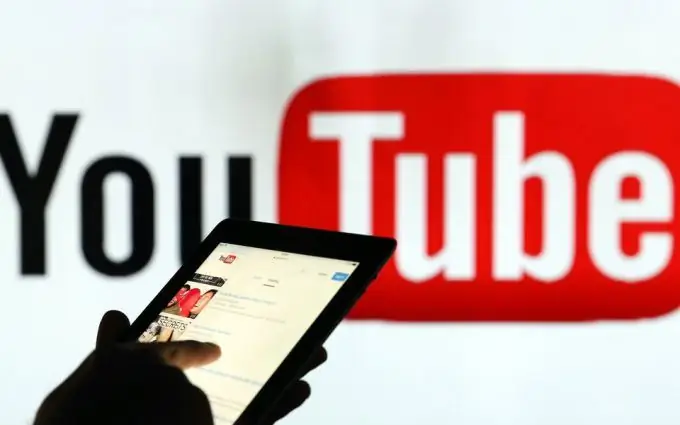
A YouTube egy olyan hely, ahol a felhasználók szabadon közzétehetik videóikat, bloggerekké válhatnak, csatornákat népszerűsíthetnek és hirdetésekkel kereshetnek, ha sikerül elegendő megtekintést és feliratkozót szerezniük.
Értékelhetsz, megoszthatsz, megjegyzéseket írhatsz, valódi háborúkat folytathatsz és egymással küzdhetsz az erős verseny miatt. Nagyszámú felhasználó számára az oldal további vagy akár fő bevételt jelent. 2018-tól Oroszország közönsége a YouTube-on több mint 72 millióan voltak.
Még 2017 elején a YouTube elkezdte tesztelni az éjszakai mód témájú új dizájnt. A szolgáltatás nem fog teljesen átkapcsolni erre az üzemmódra, de a felhasználók kényelme érdekében a tervezés megmarad.
A Sötét mód - Éjszakai mód engedélyezéséhez át kell váltania az új felületre.
Az alábbiakban megvizsgáljuk a Youtube éjszakai mód engedélyezésének lehetőségét a Windows operációs rendszerben, példával a legnépszerűbb böngészőkben: Chrome, Yandex és Firefox.
Nuance: ha ezt nem tették meg korábban, mivel a régebbi verziók nem támogatják az éjszakai mód megváltoztatását
A Google Chrome böngésző frissítése
- Az utasítás egyszerű: lépjen a böngésző menüjébe, kattintson a "Súgó" gombra;
- Következő - "A Google Chrome böngészőről" és a Chrome elkezdi keresni a legújabb frissítést, figyelmeztetve, hogy telepítve van-e. Önállóan választhat igen vagy nem.
A Yandex böngésző frissítése
A beállításokban a "Speciális" mezőt keressük, csakúgy, mint a Chrome-ban "A böngészőről"
Firefox böngésző frissítése
Nyissa meg a beállításokat, a súgómenüt - "A Firefoxról"
Éjszakai mód beállítása:
- Meglátogatjuk a YouTube-ot, az oldal végén megtaláljuk az "Új funkciókat";
- Megnyílik egy oldal, rá kell kattintania a "Váltás új dizájnra" gombra;
- Próbálja ki: kattintson a csatorna ikonjára, és válassza a menüben az "Éjszakai mód" lehetőséget;
- Az aktiválás az "Éjszakai üzemmód bekapcsolása" kapcsolóval történik. A háttérnek sötétnek kell lennie.
- Ugyanez történhet a kód segítségével, de frissítenie kell a használt böngésző verzióját is;
- Belépünk a böngészőbe, és bejelentkezünk a YouTube-fiókodba;
- Nyissa meg a böngésző konzolt a Ctrl + Shift + I gombok megnyomásával (A kombinációnak minden böngészőben működnie kell);
- Másolja a document.cookie = "VISITOR_INFO1_LIVE = fPQ4jCL6EiE" tartalmát a Konzol sorra, és nyomja meg az Enter billentyűt;
- Frissítse az oldalt az F5 gombbal;
- Belépünk a fiókjába, és bekapcsoljuk az "Éjszakai módot".
Valószínűleg ez a felület kialakítása segíthet megőrizni azok látását, akik sok időt töltenek személyi számítógéppel. Érdekes stílust is meg lehet jegyezni, mivel a sötét színek napjainkban egyre népszerűbbek.






